Neki ljudi su rođeni radnici, dok drugi mogubuljite nepomično u zid ili vodite duhovite razgovore sa sobom, umjesto da se bavite nekim zadatkom. Na kraju dana, obje vrste ljudi moraju se opravdati da su doista nešto postigle, čak i ako je to samo njihov posao. Za Mac korisnike kojima je sve teže usredotočiti se na jedan zadatak, Zeba je aplikacija za Mac dostupna za 4 USD.99 u Mac App Storeu (besplatan samo za danas) koji omogućava snimanje aplikacija koje koristite i označavanje na temelju njihove upotrebljivosti, tj. Ako aplikaciju koristite za zabavu, možete je označiti kao takvu. Slično tome, ako ste aplikaciju koristili kao dio svog posla, možete je i označiti. Aplikacija može upamtiti koje aplikacije koristite za rad, a koje koristite za zabavu i automatski ih označiti kad se pokrenu. Bilježi vrijeme provedeno na određenoj aplikaciji i omogućava vam pregled sažetka kako ste proveli cijeli dan. Koncept koji stoji iza aplikacije jest da će vam vizualizacija načina na koji ste potrošili vrijeme na vašem sustavu pomoći da smanjite svoje neproduktivne aktivnosti ili da ih ograničite na određenu mjeru.
Kada pokrenete Finch, on automatski otkriva koje se aplikacije prikazuju i počinje praćenje uporabe u vremenu. Prema zadanim postavkama ostavit će ih neoznačene.
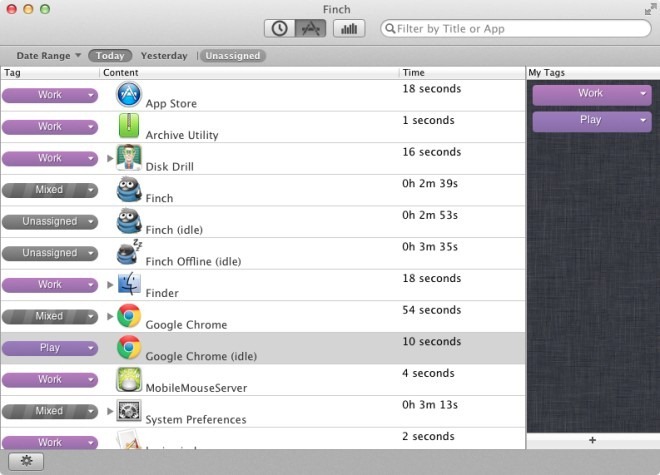
U aplikaciji su dodane dvije zadane oznake; Work and Play, koji se u bilo kojem trenutku može ukloniti ili urediti. Za uređivanje oznake kliknite je i odaberite Preimenuj oznaku da promijeni ime. Boje oznaka ne mogu se mijenjati. Da biste aplikaciji primijenili oznaku, odaberite je s popisa s lijeve strane i kliknite padajući naziv oznake pokraj nje. Odaberite oznaku koju želite primijeniti. Da biste dodali oznaku, kliknite znak plus na dnu desne ploče.
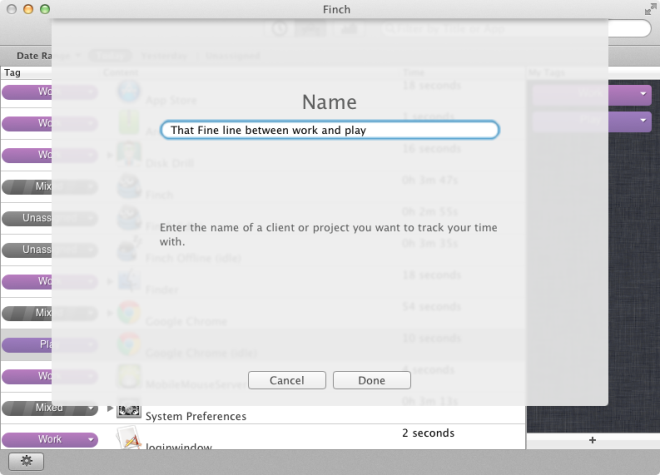
Svaki se prozor aplikacije obrađuje i pratiodvojeno, tako da ako imate dva primjera Chromea, on će pratiti vrijeme provedeno u svakoj od njih zasebno. Da biste pogledali ukupno provedeno vrijeme, kliknite ikonu grafikona na vrhu i vidjet ćete koliko ste vremena proveli radeći na aplikacijama iz svake oznake. Možete pregledati vrijeme provedeno za tekući dan, prethodni dan ili odrediti vremenski raspon za provjeru svoje produktivnosti.
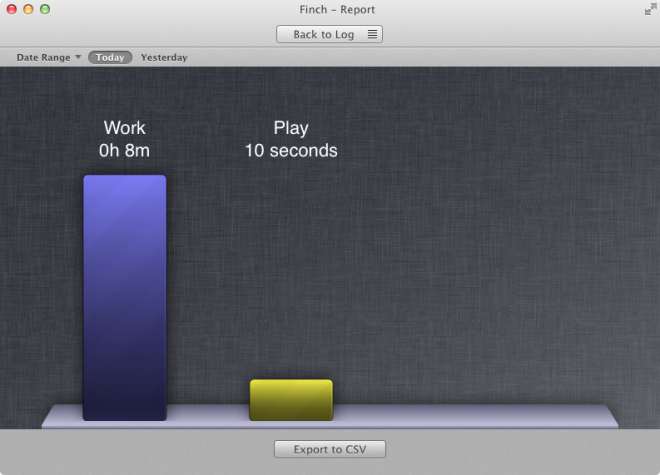
Finch može automatski označavati aplikacije oznakama na temelju prethodnih postavki. Kliknite gumb kotača zupčanika u donjem lijevom kutu prozora aplikacije i provjerite Automatski dodijeli oznake na temelju prethodnog ponašanja opcija.
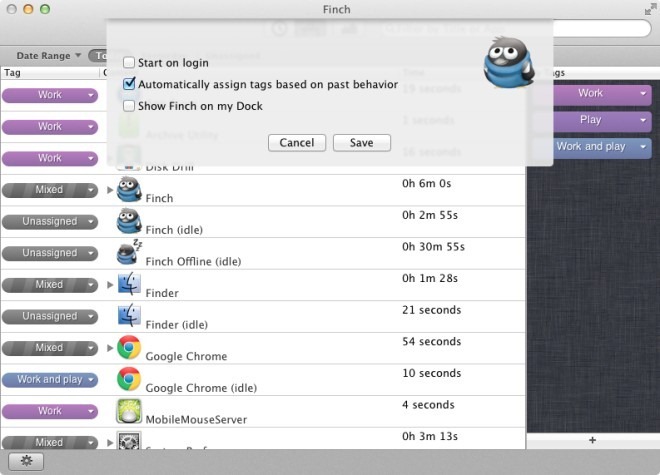
Aplikacija dodaje ikonu na traci izbornika i pokreće sepozadina. Možete sakriti ikonu Dock-a i dalje je koristiti pomoću trake izbornika. Kada radite u određenoj aplikaciji, sve ostale aplikacije označene su u praznom vremenu. Možda će se iTunes izvoditi u pozadini, ali ako se ne reproduciraju mediji, to neće doprinijeti zapisniku vremena.
Nabavite Finch iz Mac App Store












komentari